Ambil contoh cara sederhana saja, pembuatannya dilakukan dalam 3 tahap, yaitu pada bagian layout, setting, dan pada bagian post.
Langkah-langkah pada bagian layout adalah:
1. Anda harus login terlebih dahulu.
2. Pada halaman dashboard, klik link layout.
3. Selanjutnya klik link Edit HTML.
4. Cari checkbox 'Expand Widget Template', centanglah (cek).
5. Pada kolom HTML itu, carilah kode ini:
<p><data:post.body/></p>
6. Hapuslah kode itu, lalu ganti menjadi:
<b:if cond='data:blog.pageType == "item"'>
<style>.fullpost{display:inline;}</style>
<p><data:post.body/></p>
<b:else/>
<style>.fullpost{display:none;}</style>
<p><data:post.body/></p>
<a expr:href='data:post.url'>Read More......</a>
</b:if>
<style>.fullpost{display:inline;}</style>
<p><data:post.body/></p>
<b:else/>
<style>.fullpost{display:none;}</style>
<p><data:post.body/></p>
<a expr:href='data:post.url'>Read More......</a>
</b:if>
7. Tulisan 'Read More' dapat diganti menjadi 'Baca Selengkapnya' atau dengan tulisan lainnya.
8. Pengeditan HTML telah selesai, diakhiri dengan menyimpannya, klik tombol save.
Langkah selanjutnya adalah membuat template/pola untuk setiap artikel yang akan kita post, yaitu:
1. Masuklah pada bagian/menu Setting - Formatting.
2. Cari kotak 'Post Template'. Isi kotak itu dengan kode:
<span class="fullpost">
</span>
</span>
3. Simpan/save.
Langkah terakhir adalah membuat artikel postingannya, yaitu:
1. Masuklah ke bagian New Posting.
2. Antara 2 tab, 'Compose' dan 'Edit HTML', pilihlah Edit HTML.Akan terlihat kode template yang telah kita simpan sebelumnya.
3. Pecahlah artikel menjadi 2 bagian. Bagian pertama, yang akan terlihat di bagian depan, letakkan di atas kode <span class="fullpost">. Bagian kedua diletakkan setelah kode itu dan sebelum kode </span>.
4. Publish



















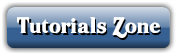
0 komentar:
Posting Komentar